QTranslate
3674 lecturesInformations et téléchargement : site (en anglais) de QuestSoft (Lien invalide)
Certains navigateurs comme Firefox ou encore Brave possèdent un module de traduction (disponible sur la majorité des pages Web) vers le français ou une autre langue...
 QTranslate : version 6.10.0 - 29/08/2021 - 908 Ko - WinXP/Vista/7/8/8.1/10/11 (Lien invalide)
QTranslate : version 6.10.0 - 29/08/2021 - 908 Ko - WinXP/Vista/7/8/8.1/10/11 (Lien invalide)
(Liens provisoires de téléchargement ci-dessous)
Depuis début mars 2023, les liens vers le site de l'auteur et les téléchargements sont invalides, des liens provisoires ont été mis en place. Vérifié le 30/07/2023 : toujours invalide
 QTranslate : version 6.10.0 (exe) - 29/08/2021 - 908 Ko - WinXP/Vista/7/8/8.1/10/11
QTranslate : version 6.10.0 (exe) - 29/08/2021 - 908 Ko - WinXP/Vista/7/8/8.1/10/11
 QTranslate : version 6.10.0 (Portable zip) - 29/08/2021 - 1 Mo - WinXP/Vista/7/8/8.1/10/11
QTranslate : version 6.10.0 (Portable zip) - 29/08/2021 - 1 Mo - WinXP/Vista/7/8/8.1/10/11
 QTranslate est un logiciel gratuit (freeware) mais non libre. La license précise que " Vous pouvez distribuer le logiciel à condition que le paquet de distribution d'origine ne soit pas modifié et seulement gratuitement."
QTranslate est un logiciel gratuit (freeware) mais non libre. La license précise que " Vous pouvez distribuer le logiciel à condition que le paquet de distribution d'origine ne soit pas modifié et seulement gratuitement."
QTranslate utilise les services en ligne, que ce soit pour la traduction, la recherche dans les dictionnaires, la reconnaissance de texte (OCR) ou encore la lecture de texte (synthèse vocale), une connexion Internet est donc nécessaire pour l'utiliser. Il faut aussi qu'il soit en cours d'éxécution si l'on veut utiliser les différents raccourcis clavier cités ci-dessous. QTranslate peut être lancé automatiquement au démarrage de Windows (clic droit sur l'icône dans la barre système, puis voir 'Options' --> 'Basiques' --> case à cocher).
1. Pour la traduction, il vous suffit de sélectionner le texte que vous voulez traduire (sur une page Internet, dans un document Word, etc.), puis d'appuyer sur les touches Ctrl + Q pour afficher la traduction dans une fenêtre contextuelle (pop-up) ou d'appuyer 2 fois sur la touche Ctrl pour afficher la traduction dans la fenêtre principale de QTranslate.
Il est également possible de taper un texte à traduire dans la fenêtre du logiciel. Il est possible de choisir entre différents sites de traductions en ligne (Google Translate, Bing Translator, Babylon, etc.etc.) et de désactiver les services que vous n'utilisez pas (clic droit sur l'icône dans la barre système, puis voir 'Options' --> 'Services').
Un historique des traductions est disponible en appuyant sur les touches Ctrl + H. Il peut être désactiver (clic droit sur l'icône dans la barre système, puis voir 'Options' --> 'Basiques').
QTranslate peut également lire à haute voix le texte affiché dans la langue utilisée dans la fenêtre (cliquer sur le casque pour entendre le texte).
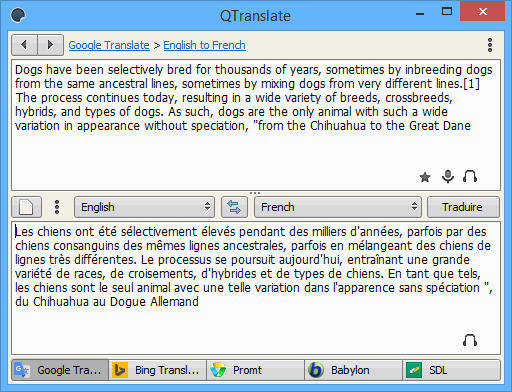
2. Pour la recherche dans les dictionnaires, elle peut être lancée en appuyant sur les touches Ctrl + Maj + Q ou encore d'un clic droit sur l'icône dans la barre système, puis clic gauche sur Dictionnaire. Là aussi, vous pouvez choisir entre différents dictionnaires en ligne (Babylon, Reverso, Wikipedia, etc. etc.) et désactiver les services que vous n'utilisez pas.
Il est également possible de télécharger des dictionnaires supplémentaires 'dictionnaires XDXF' (voir sur le site de QTranslate pour faire votre choix) puis de les intégrer afin de faire une recherche hors ligne (clic droit sur l'icône dans la barre système, puis voir 'Options' --> 'Services' --> 'Ajouter un dictionnaire...').
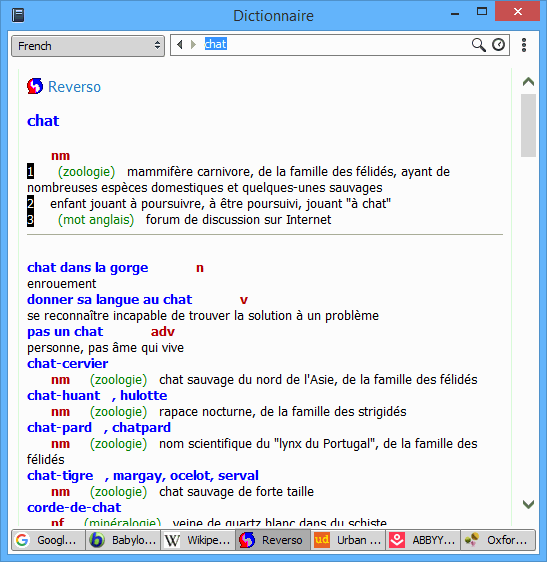
3. Pour la reconnaissance de texte (OCR), un clic droit sur l'icône dans la barre système, puis 'Reconnaissance de texte' permet de lancer ce module. Il suffit ensuite de sélectionner avec la souris la partie d''image texte dont vous voulez extraire le texte, de choisir la langue qui sera utilisée pour la reconnaissance, le texte sera automatiquement affiiché dans la fenêtre principale de QTranslate. Il pourra ensuite, au besoin, être copié puis collé dans un logiciel de traitement de texte comme LibreOffice ou Word par exemple.
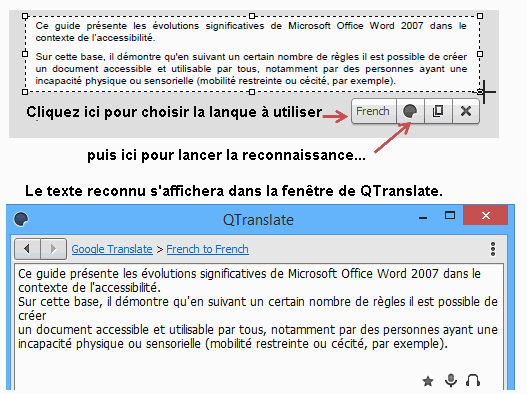
De nombreux autres paramètres sont disponibles. Ils sont tous accessibles par un clic droit sur l'icône dans la barre système, puis voir les différentes rubriques dans 'Options'.
Installation et désinstallation prévues. Existe aussi en version portable.